问题:chrome 浏览器在 windows 10 上安装扩展程序时一直检查困扰于这个问题的用户,可能会发现他们无法在 chrome 浏览器中安装扩展程序,因为添加扩展程序时会不断提示检查。这个问题给用户带来了不便,阻止他们安装必要的扩展程序。为帮助解决此问题,php小编草莓提供了详细的解决方案,指导用户轻松修复 chrome 浏览器无法安装扩展程序的问题。以下内容将提供逐步的故障排除步骤和实用的建议,帮助用户快速解决此问题。
具体方法:
1、打开谷歌浏览器,点击左上角的“应用”。
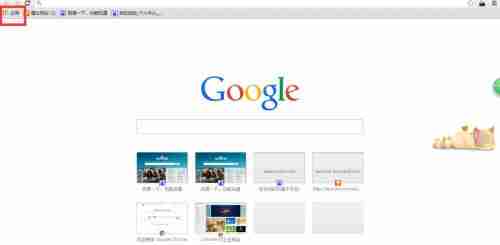
2、然后我们点击谷歌网上应用店,页面跳转可能会很慢,注意耐心等待。
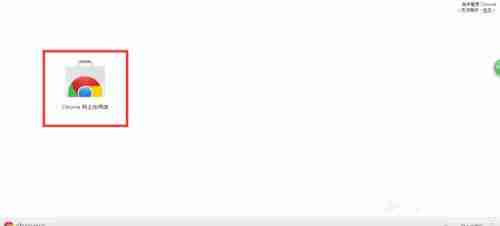
3、在打开的扩展中心找到自己要添加的扩展程序,然后打开。
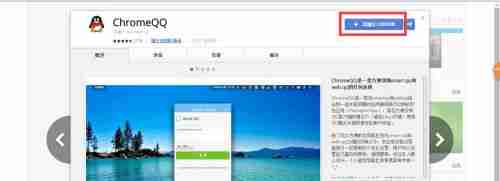
4、在选项卡中点击添加到谷歌浏览器中,会发现有正在检查提示。
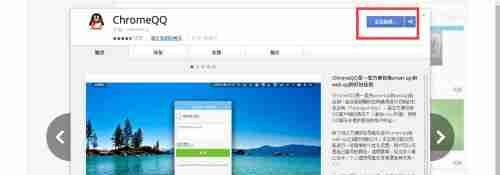
5、我们先不关闭浏览器,静静等待5分钟,一般情况下5分钟以内会有弹窗提示你是否添加,点击添加即可。
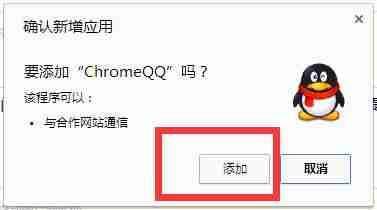
6、如果5分钟以后仍然是正在检查,我们刷新一下组件页面,再打开组件看看。
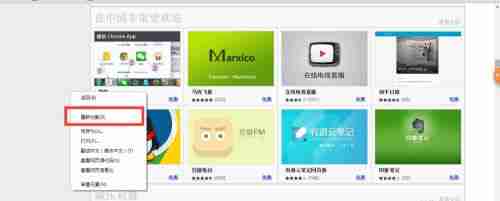
7、如果还是有问题,登陆谷歌账号然后再安装组件试一试。

上述就是win10系统chrome扩展程序安装一直显示检查的解决方法了,希望能够帮助到大家。
以上就是Win10系统chrome扩展程序安装一直提示检查怎么处理的详细内容,更多请关注php中文网其它相关文章!

每个人都需要一台速度更快、更稳定的 PC。随着时间的推移,垃圾文件、旧注册表数据和不必要的后台进程会占用资源并降低性能。幸运的是,许多工具可以让 Windows 保持平稳运行。




Copyright 2014-2025 https://www.php.cn/ All Rights Reserved | php.cn | 湘ICP备2023035733号